スコアボードの健全性ウィジェットには、選択したオブジェクトの健全性、リスク、効率、カスタム メトリックのスコアが色分けして表示されます。
スコアボードの健全性ウィジェットと構成オプションの仕組み
各オブジェクトのアイコンは色分けされており、オブジェクトの状態を迅速に確認できます。オブジェクトの共通または特定のメトリックのスコアを表示するようにウィジェットを構成できます。シンプトムの状態の色分けを使用したり、イメージに色を付ける条件を定義できます。このメトリックを持たないオブジェクトのメトリックを表示するようにウィジェットを構成すると、これらのオブジェクトは青色のアイコンになります。
オブジェクト アイコンをダブルクリックすると、オブジェクトの [オブジェクト詳細] ページを表示されます。アイコンをポイントすると、オブジェクト名とメトリック名がツール ヒントに表示されます。
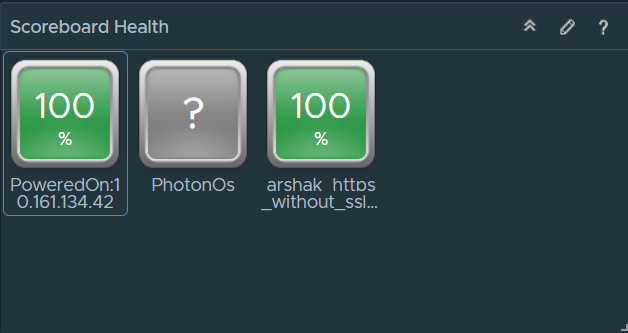
スコアボードの健全性ウィジェットを編集するには、スコアボードの健全性ウィジェットをダッシュボードに追加します。ウィジェットを構成するには、ウィジェット ウィンドウの右上隅で鉛筆をクリックします。このウィジェットには、ウィジェットの編集時に選択したオブジェクト、または別のウィジェットで選択したオブジェクトのメトリックを表示できます。たとえば、トポロジ グラフ ウィジェットで選択したオブジェクトの CPU ワークロードを表示するウィジェットを構成できます。同じダッシュボードにあるソース ウィジェットを設定するには、ダッシュボードの編集時に [ウィジェットの相互作用] メニューを使用する必要があります。別のダッシュボードにあるソース ウィジェットを設定するには、ソース ダッシュボードの編集時に [ダッシュボードのナビゲーション] メニューを使用する必要があります。
スコアボードの健全性ウィジェットを確認できる場所
ウィジェットは、カスタム ダッシュボードのいずれかに含まれている可能性があります。左側のメニューで の順にクリックして、構成されたダッシュボードを確認します。
ダッシュボード ウィジェットに表示されるデータをカスタマイズするには、左側のメニューで の順にクリックします。ダッシュボードを作成するには、左側のメニューで の順にクリックします。[ダッシュボード] パネルで、[作成] をクリックします。ダッシュボードを編集するには、左側のメニューで の順にクリックします。[ダッシュボード] パネルから、編集するダッシュボードを選択し、 の順に選択します。[ビュー] と [ウィジェット] オプションを切り替えて、表示、およびダッシュボードへのウィジェットまたはビューの追加を行います。[ウィジェット リスト] パネルに、事前定義されたすべてのウィジェットのリストが表示されます。ウィジェットを上部のパネルのダッシュボード ワークスペースにドラッグします。
スコアボードの健全性ウィジェットの構成オプション
ウィジェットのタイトル バーで、[ウィジェットの編集] アイコンをクリックしてウィジェットを構成します。
[構成] セクションには、ウィジェットの全般的な構成オプションが表示されます。
構成オプションは、1 つ以上のセクションにグループ化されます。ウィジェット データのベースとなるオブジェクトを選択し、次のセクションでオブジェクトを絞り込むことができます。各セクションは、オブジェクトをさらにフィルタリングし、フィルタリングされたオブジェクトを次のセクションにプッシュします。ウィジェット データは、最後のセクションの出力であるオブジェクトに基づきます。
[入力データ] セクションには、ウィジェットに対する入力を指定するオプションがあります。このセクションは、ウィジェットがセルフ プロバイダ モードのときに表示されます。
| オプション | 説明 |
|---|---|
| タイトル | このウィジェットを同じウィジェット テンプレートに基づく他のインスタンスから識別するカスタムのタイトルを入力します。 |
| [構成] | |
| 内容の更新 | このウィジェットのデータの自動更新を有効または無効にします。 有効にされていない場合は、ダッシュボードが開かれたとき、またはダッシュボードのウィジェットの [更新] ボタンをクリックしたときにのみ、ウィジェットが更新されます。 |
| 更新間隔 | [内容の更新] オプションを有効にする場合は、このウィジェットにあるデータを更新する頻度を指定します。 |
| セルフ プロバイダ |
ウィジェットにデータが表示されるオブジェクトが、そのウィジェットで定義されたものか他のウィジェットから提供されたものかを示します。
|
| イメージ タイプ | メトリックのイメージ タイプを選択します。 |
| メトリック | デフォルト メトリックまたはカスタム メトリックを選択します。 |
| メトリックの選択 | [メトリック] メニューで [カスタム] を選択した場合にのみアクティブになります。 ウィジェットに表示されるオブジェクトにカスタム メトリックを選択する場合に使用します。[メトリックの選択] をクリックし、[オブジェクト タイプ] ペインでオブジェクト タイプを選択します。 [メトリック ピッカー] ペインを使用してメトリック ツリーからメトリックを選択し、[オブジェクトの選択] をクリックして、[オブジェクト タイプ] ペインで選択したタイプからオブジェクトを確認します。 |
| シンプトムの状態を使用してチャートに色を付ける | デフォルトの条件を使用してイメージに色を付ける場合に選択します。 |
| カスタムの範囲 | カスタム条件を定義してイメージに色を付ける場合に使用します。色ごとに範囲を定義できます。 |
| [入力データ] | |
|
ウィジェット データのベースとなるオブジェクトを選択します。
|
|